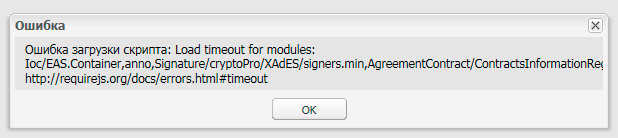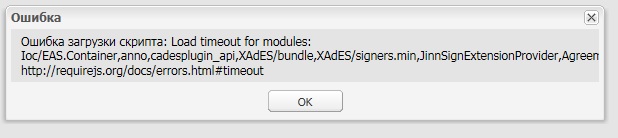13 мая 2019 00:40 #12150
от bugzi
в ЭБ росказна и СУФД все понятно. пришло время к ЭБ минфин. машинка где все работает для тех ЛК не пускает на ЭБ минфин. хром и мазила ругается на ssl, IE11 крутит и все. кто чем поможет
Не я такой, а жизнь этому учит..
Пожалуйста Войти или Регистрация, чтобы присоединиться к беседе.
13 мая 2019 03:21 #12151
от Wmffre
Если ЭБ минфин — это ssl.budgetplan.minfin.ru, то
- Заходить по ссылке с https .
- Заходить можно только через браузеры, поддерживающие ГОСТ-шифрование.
- _https://ssl.budgetplan.minfin.ru должен быть добавлен в Надёжные узлы в Internet Explorer 11.
- В Internet Explorer 11 не должен быть включён прокси (так как Континент TLS Клиент для входа не используется), а также убраны галочки TLS 1.1 и TLS 1.2.
Пожалуйста Войти или Регистрация, чтобы присоединиться к беседе.
13 мая 2019 16:15 — 13 мая 2019 16:15 #12176
от Blaze
Пожалуйста Войти или Регистрация, чтобы присоединиться к беседе.
13 мая 2019 21:14 #12178
от bugzi
Wmffre пишет: Если ЭБ минфин — это ssl.budgetplan.minfin.ru, то
- Заходить по ссылке с https .
- Заходить можно только через браузеры, поддерживающие ГОСТ-шифрование.
- _https://ssl.budgetplan.minfin.ru должен быть добавлен в Надёжные узлы в Internet Explorer 11.
- В Internet Explorer 11 не должен быть включён прокси (так как Континент TLS Клиент для входа не используется), а также убраны галочки TLS 1.1 и TLS 1.2.
а как же тогда тогда будет работать ЭБ казначейства? он настроен у меня на хром, а хром черпает из IE11 настройки а эти TLS нужны для ЭБ казны
Не я такой, а жизнь этому учит..
Пожалуйста Войти или Регистрация, чтобы присоединиться к беседе.
13 мая 2019 21:17 #12179
от bugzi
Не я такой, а жизнь этому учит..
Пожалуйста Войти или Регистрация, чтобы присоединиться к беседе.
14 мая 2019 00:16 — 14 мая 2019 00:21 #12180
от Wmffre
bugzi пишет:
Wmffre пишет: Если ЭБ минфин — это ssl.budgetplan.minfin.ru, то
- Заходить по ссылке с https .
- Заходить можно только через браузеры, поддерживающие ГОСТ-шифрование.
- _https://ssl.budgetplan.minfin.ru должен быть добавлен в Надёжные узлы в Internet Explorer 11.
- В Internet Explorer 11 не должен быть включён прокси (так как Континент TLS Клиент для входа не используется), а также убраны галочки TLS 1.1 и TLS 1.2.
а как же тогда тогда будет работать ЭБ казначейства? он настроен у меня на хром, а хром черпает из IE11 настройки а эти TLS нужны для ЭБ казны
- Можно настроить прокси в Internet Explorer 11 через сценарий автоматической настройки wpad.dat (открывается обычным блокнотом, прокси в файле указан 127.0.0.1 порт 8080). Перед этим для Internet Explorer 11 необходимо импортировать в реестр приложенный reg-файл EnableLegacyAutoProxyFeatures_1.reg (если в Windows включён контроль учетных записей, то после импорта необходимо также перезагрузиться). Если файл wpad.dat положить в папку C:Windows , то какие пути для сценария указывать для конкретного браузера указаны в файле «пути к сценарию автоматической настройки прокси в браузерах.txt«. Прокси через сценарий будет срабатывать только для тех случаев, когда в адресной строке будут указываться lk.budget.gov.ru или lk2012.budget.gov.ru
- Для Google Chrome в настройках ярлыка можно указывать либо прокси, либо также путь к сценарию автоматической настройки (путь указан в файле «пути к сценарию автоматической настройки прокси в браузерах.txt«.
Спасибо сказали: sedkazna, bugzi
Пожалуйста Войти или Регистрация, чтобы присоединиться к беседе.
14 мая 2019 01:15 — 14 мая 2019 04:33 #12181
от bugzi
спасибо попробую.отпишусь по результату.
хотя я пробовал в IE11 в исключение добавлять ssl.budgetplan.minfin.ru
но ошибка появлялась при срабатывании TLS, IE11 тупо крутит и ничего не говорит, а хром выплевывает ошибку после вкл TLS в IE11. в итоге после шаманства вернул как было, и написал сюда.
Не я такой, а жизнь этому учит..
Пожалуйста Войти или Регистрация, чтобы присоединиться к беседе.
14 мая 2019 07:49 #12184
от Alex67
bugzi пишет: спасибо попробую.отпишусь по результату.
Если ставить тлс клиент 2.0 то никакой прокси в настройках браузера (за исключением некоторых особых случаев) вообще не нужен же.
А для сертов ГОСТ 2012 ставить его придётся всё равно
«Кто людям помогает — лишь тратит время зря. Хорошими делами прославиться нельзя» (с) Шапокляк
Пожалуйста Войти или Регистрация, чтобы присоединиться к беседе.
17 мая 2019 00:45 #12242
от bugzi
делаю по другому, сделал одну машину чисто для ЭБ минфина и СУФД
Не я такой, а жизнь этому учит..
Пожалуйста Войти или Регистрация, чтобы присоединиться к беседе.
17 мая 2019 01:22 #12243
от bugzi
СУФД и ЭБ минфин на 1 машине работает без проблем. тест прошел.
Не я такой, а жизнь этому учит..
Пожалуйста Войти или Регистрация, чтобы присоединиться к беседе.
22 мая 2019 02:04 — 22 мая 2019 02:05 #12344
от bugzi
Не я такой, а жизнь этому учит..
Пожалуйста Войти или Регистрация, чтобы присоединиться к беседе.
22 мая 2019 03:20 — 22 мая 2019 03:30 #12345
от bugzi
Script error for «SignBrowserPlugin/js/es6-promise.min», needed by: SignBrowserPlugin/js/CheckApi.Npapi requirejs.org/docs/errors.html#scripterror
где чего почистить надо, понять не могу…. всё удалил, вплоть до крипты… по новой залепил. один хрен. плагин свежий.
вся эта дрянь в IE11. в хроме и мозиле совсем не запускается.
Не я такой, а жизнь этому учит..
Пожалуйста Войти или Регистрация, чтобы присоединиться к беседе.
22 мая 2019 07:54 #12348
от Alex67
«Кто людям помогает — лишь тратит время зря. Хорошими делами прославиться нельзя» (с) Шапокляк
Пожалуйста Войти или Регистрация, чтобы присоединиться к беседе.
22 мая 2019 21:28 #12368
от bugzi
я согласился бы, если б ошибка вылезла в «лисе», а так как ошибка вылазит в IE11 то пока странно, как минимум.
Не я такой, а жизнь этому учит..
Пожалуйста Войти или Регистрация, чтобы присоединиться к беседе.
Содержание
- Ошибка входа the signers
- Ошибка во время подписания ошибка исполнения функции. Сбербанк АСТ: ошибка при подписании данных the signer’s. Для успешного прохождения аккредитации необходимо
- Способы исправить ошибку при подписании данных the signer’s
- Три наиболее распространённые проблемы в работе с электронной подписью
- Сертификат ключа подписи не виден на площадке при попытке входа в систему
- Электронная подпись выдает ошибку при подписании документов
- Плагин недоступен в Internet Explorer
- Ошибка при открытии хранилища: error Сбербанк-АСТ
- Ошибка криптопровайдера в ЭТП Сбербанк-АСТ
- Если не видит сертификат
- Капиком (Capicom)
- Как обновить ЭЦП на «Сбербанк-АСТ»?
- Как исправить Error calling method on NPObject
- Заключение
Ошибка входа the signers
Ошибка загрузки скрипта: Load timeout for modules: Ioc/EAS.Container,anno,Signature/cryptoPro/XAdES/signers.min,AgreementContract/ContractsInformationRegistry/Grid,AgreementContract/ContractsInformationRegistry/EditWindow/Page,AgreementContract/ContractsInformationRegistry/VersionWindow/Page,AgreementContract/RecipientFkAccountsData/Page http://requirejs.org/docs/errors.html#timeout
Воюю с Бюджетным Планированием, а именно входом по сертификату через IE по ссылке https://ssl.budgetplan.minfin.ru/
Что имеем на борту? На борту имеем компьютер с Windows 7, Касперским 11, Крипто Про версии 4.0.9969, IE 11 версии, кучу установленых сертификатов казначейства, как личных так и корневых, которые установлены каждый в свое хранилище, от доверенных корневых, до промежуточных, КриптоПро ЭЦП Browser plug-in . вообщем полный «фарш».
А ошибка при входе в ЛК Бюджетного планирования вон она какая. У меня вот такая вот ошибка.
Но встречается еще и такая, а там уже хоть какая то зацепка, он ругается на cadesplugin — может его просто обновить надо? незнаю )))) у меня на другую хрень ругается. Но и плагин я обновлял и тестил на сайте (проверял что плагин работоспособный с последней актуальной версией).
И лопни тресни — браузер при входе по ссылке https://ssl.budgetplan.minfin.ru/ дает выбрать сертификат, но потом подвисает и через пол минутки а то и минуту потуг, выдает эту ошибку.
Гуглил, каюсь )) очень многие пишут по этой ошибке (кто тоже сталкивался) «слабый комп», или интернет хреновый. Не верьте! У меня эта ошибка на 8 гигах оперативы и 100 мб интернета по оптике, и проц у меня «много много ядер». Комп свежий вообщем — и от этого не легче )) ошибка та не уходит.
В одном из ответов на форуме по этой «ошибке» — добрый человек выложил ссылку, по которой он все таки смог пробиться в Личный Кабинет
https://ssl2.budgetplan.minfin.ru — пробуйте тоже. У меня туда заходит 50/50, но ведь заходит! Хоть и через раз (маразм какой то).
Что я предпринимал, обновлял крипту. Переустанавливал серты (корневые). На время касперскому давал отдохнуть (приостанавливал защиту).
Из нескольких часов танцов с бубном у меня пару раз как то «выстреливало» и я мог зайти в ЛК Бюджетного планирования. Но в итоге «воз и нынче там».
Бьюсь, лазил на форуме крипто про, там была ветка по этой ошибке. Лазил на сед казне (тоже упоминания). Оставлю этот пост пока так. Авось решится это все, без переустановки Windows
P.S. Кто дочитал до конца, получит пару плюшек в виде «наводки», где зарыта собака.
Перед тем как сносить винду ( из за этой ошибки ) я снес все что мог, снес каспер, снес софт который ставил для ЭБ Jinn Client, снес все — что могло бы влиять на вход в БП — чудо не проиошло.
Барабання дробь — ставлю Windows 7 (максимальную 64 битку), здесь уже на борту 11 IE по умолчанию. Ставлю только крипто про 4.0.9971 (пока винду не сносил пробывал разные сборки 4 крипты, тоже без результатно, что б Вы не подумали может дело в крипте). Даже не поставил ни одного корневого сертификата и ни каких крипто плагинов. Захожу в БП ииииииииии )))))))) подозрительно долго заходил но зашел . ЗАШЕЛ!! Всего 1 раз я туда смог зайт и больше )))))) он меня не пускает. Все таже ошибка. Вердикт? Товарищи )))))))) грешить на сборку винды?
Но у меня комп свежий, ставить 32 битку — с дровами будет проблема. Ищу решение ищу. Скачал последний IE (дистрибутив) — при запуске пишет идите нахер, у вас уже стоит последняя версия IE
Источник
Ошибка во время подписания ошибка исполнения функции. Сбербанк АСТ: ошибка при подписании данных the signer’s. Для успешного прохождения аккредитации необходимо
Доброго времени суток всем читателям нашего портала посвященного услугам Сбербанка России. Сегодня мы бы хотели вам рассказать, как исправить ошибку при подписании данных the signer’s. И так, давайте приступим и разберем эту проблему по порядку.
Эта ошибка происходит по время регистрации пользователя, когда после подписания данных возникает надпись, извещающая, что «The signer’s certificate is not valid for signing».
Сообщение о некорректности возникает из-за того, что в процессе аккредитации были допущены ошибки, связанные с оформлением ряда официальных документов.
Документы, имеющие больше страницы текста, лучше сразу упаковать в рекомендуемый формат zip, а не rar.
Объем файла должен быть в пределах 10 Мб и поэтому лучше уменьшить разрешение страниц, чтобы уложиться в этот объем. Если это невозможно, то придется сделать несколько архивов, имеющих ясные названия, чтобы оператор центра, где выдают электронную цифровую подпись, не мог предъявить претензии.
Лучше сканировать все документы, но вместо приказов о назначении или продлении полномочий достаточно представить решение, которое было утверждено и подписано.
Кстати, хотелось бы немного отступить от темы статьи и рассказать вам о сервисе выдачи микро кредитов 24Finance .
Этот сервис позволит вам быстро и без лишних проволочек, в режиме онлайн, взять кредит от 2000р до 15000 рублей, на срок до месяца включительно.
Очень выгодное и быстрое решение для тех случаев, когда срочно нужны деньги, а до зарплаты еще неделя! Ну а теперь вернемся к нашей теме.
Способы исправить ошибку при подписании данных the signer’s
В первую очередь придется обратиться в установочный центр, который занимался выдачей электронной цифровой подписи. Это должно помочь быстрее исправить ситуацию.
Если ошибка при подписании приводит к тому, что интерфейс просто перестает поддерживаться, то здесь необходимо скачать библиотеку утилиты КриптоПро и установить ее.
Важно избежать ошибки при подписании данных еще и потому, что может пропасть набор ключей, без которых невозможно работать.
Наиболее часто это связано с тем, что пароль был неправильно записан или его просто не запомнили. Поэтому при помощи той же КриптоПро придется удалить все запомненные пароли и только потом вводить новые.
Стоит проверить ключевую дискету, и если копирование было сделано правильно, то придется вновь . Кроме того надо убедиться в том, что срок действия утилиты еще не истек.
Надеемся мы смогли ответить на все ваши вопросы и помочь решить возникшие проблемы при работе со Сбербанк АСТ. Если у вас возникают еще какие либо вопросы по услугам и сервисам Сбербанка Россиии, ищите ответы на них на страницах нашего портала.
Если при попытке подписи электронного документа ЭЦП браузер выдает сообщение «Невозможно создание объекта сервером программирования объектов»,
Это означает, что библиотека CAPICOM не была автоматически зарегистрирована на Вашем компьютере,.
Для того, чтобы сделать это вручную необходимо под пользователем с правами локального администратора:
- Скачать архив capicom.zip
- Закрыть все окна Internet Explorer»а
- Извлечь файлы из архива на Ваш компьютер
- Запустить register.bat из папки, в которую были извлечены файлы архива (для операционной системы Windows Vista запуск необходимо производить от имени администратора)
Если и с этим будут проблемы, то можно самостоятельно установить и зарегистрировать capicom.dll. Для этого:
- Скопировать файл capicom.dll в системный каталог операционной системы (обычно это, C:WINDOWSSYSTEM32), если там уже есть такой файл — заменить на файл из архива
- В меню Пуск/Выполнить ввести команду: regsvr32 capicom.dll и нажать OK.
После успешной установки проверьте наличие этой библиотеки в надстройках Internet Explorer. Для этого зайдите в меню СЕРВИС — СВОЙСТВА ОБОЗРЕВАТЕЛЯ — вкладка ПРОГРАММЫ — кнопка НАДСТРОЙКИ. В появившемся окне найдите библиотеку capicom.dll и включите её.
Если все предыдущие шаги выполнены, но ошибка при попытке подписи электронного документа ЭЦП продолжает появляться, это может означать, что работа блокируется системными службами «Брандмауэр Windows» и «Центр обеспечения безопасности». В этом случае Вам необходимо их отключить.
Для этого чтобы их отключить, необходимо перейти в «Панель управления — Администрирование — Службы». В окне появится список всех служб. Найдите эти службы. На каждой из них щёлкните дважды мышью. В появившемся окне измените типа запуска на «Вручную» или «Отключена» и нажмите кнопку «Остановить».
Многие участники закупок, в независимости от опыта, сталкиваются с проблемой корректности работы на электронной торговой площадке. Данные ошибки могут обнаружиться в любой момент, в том числе и в процессе электронных торгов.
Последствия могут быть самые разные, а именно:
- Не поданная в сроки заявка на участие в конкурсе
- Проигранный электронный аукцион
- Не подписанный в срок государственный контракт
Три наиболее распространённые проблемы в работе с электронной подписью
- Сертификат участника закупки не отображается на электронной площадке
- Электронная подпись не подписывает документы
На самом деле ошибок может быть куда больше, но мы разберем основные и их причины, а также обозначим возможные пути устранения проблем.
Самое главное — запомнить, что для корректной работы электронной подписи необходимо использовать браузер Internet Explorer не ниже 8 версии и, желательно, не выше 11 (с 11 версией нет гарантий стабильной работы подписи).
Сертификат ключа подписи не виден на площадке при попытке входа в систему
В данном случае ошибка вызвана сразу несколькими причинами, а именно:
- Некорректная настройка сертификата ключа подписи
- Неправильно настроен интернет браузер
- Отсутствует корневой сертификат Удостоверяющего Центра
Как решить проблему?
В первую очередь, необходимо убедиться в том, что Вы корректно установили открытую часть сертификата в личные через СКЗИ (Крипто Про). При этом версия установленной программы подходит для типа вашей операционной системы.
Затем, в настройках браузера Internet Explorer необходимо добавить адреса площадок в надежные узлы и включить все элементы ActiveX.
Электронная подпись выдает ошибку при подписании документов
Как правило, эта ошибка возникает в ряде случаев:
- Истек срок действия лицензии программы КриптоПро
- Вставлен носитель с другим сертификатом
Как это исправить?
Для этого Вам необходимо получить новую лицензию, обратившись в Удостоверяющий Центр. После того, как лицензия благополучно получена, необходимо запустить КриптоПро и ввести серийный номер лицензии.
Во втором случае Вам необходимо проверить все закрытые контейнеры (носители), вставленные в USB-разъем компьютера и проверить правильность выбора нужного сертификата.
Система выдает ошибку при входе на электронную площадку
Данная ошибка может быть вызвана совокупностью причин, указанных выше. Как показывает практика, такая ошибка в первую очередь появляется из-за неправильно установленной библиотеки Capicom. Рекомендуем проверить наличие установленной библиотеки на Вашем компьютере и обратить внимание на необходимость копирования 2 системных файлов с расширением.dll в одну из папок Windows, при пользовании 64-разрядной системой.
Для того, чтобы Вы могли избежать подобных ошибок, перед установкой электронной подписи, прочитайте по установке и настройке электронной подписи или заказать по выпуску и настройке электронной подписи в нашей компании.
Самая распространенная ошибка при работе с торговой системой. Для устранения данной ошибки пользователю необходимо установить КриптоПро Browser plug-in и сделать правильные настройки.
Как установить плагин КриптоПро.
- Скачать плагин с сайта производителя Скачать
- Установить программу, кликнув на скачанный файл (найти его можно в разделе «Загрузки»).
- Вначале установки, ответить «Да» в окне с вопросом «Установить КриптоПро ЭЦП Browser- plugin».
- Программа начнет установку, по окончании будет получено извещение об успешной установке плагина.
- Для корректной работы плагина браузер необходимо перезапустить.
- В будущем, при переходе на форму проверки ЭП (раздел «Регистрация – Получение и проверка электронной подписи http://utp.sberbank-ast.ru/Main/Util/TestDS ») и при входе в личный кабинет пользователя, браузер будет запрашивать доступ к хранилищу сертификатов. При появлении такого запроса необходимо нажать «ОК»
ВАЖНО! Для корректной работы КриптПро Browser plug-in необходимо наличие установленного на ПК корневого сертификата Удостоверяющего центра. В случае, если при работе с УТП система выдает сообщение:
«Ошибка при подписании данных. Произошла внутренняя ошибка в цепочке сертификатов».
Необходимо произвести установку корневого сертификата Удостоверяющего центра.
Плагин недоступен в Internet Explorer
Для устранения ошибки необходимы те же манипуляции что и в предыдущей ошибке. Кроме того, необходимо отключить все нестандартные надстройки:
- запустить IE.
- войти в «Сервис», затем «Настроить надстройки», «Вкл. и выкл. надстроек».
- Выберете надстройки связанные со Skype, QIP, Mail, Yandex, Rambler, Google, Yahooи т.д. и отключите их.
- перезапустить IE.
Ошибка при открытии хранилища: error Сбербанк-АСТ
Данная ошибка возникает при сбое в работе системы персонального хранилища сертификатов. Так бывает если неверно настроен браузер в системе «Сбербанк-АСТ». Для начала необходимо проверить сайт ЭП с помощью Activex, далее обновить данный компонент. Но в основном причина сбоя в неточной работе библиотеки Capicom. Для ее установки нужно сделать следующее:
- скачать и распаковать архив с программным обеспечением;
- зайти в папку и запустить файл из функции «Администратор»;
- откроется окно мастера установки, нажать Next;
- подтвердить согласие с лицензионными правилами Microsoft, затем Next;
- нажать Browse для установки приложения,
выбрать системную папку System 32, нажать OK, затем Next; - для запуска процесса установки нужно нажать Install;
- когда процесс завершится нужно нажать Finish.
Если приложение задублируется, т. к. оно могло быть установлено раньше, появится извещение об ошибке. Тогда возможно загрузить файл с расширением msi с официального сайта Microsoft по ранее описанной схеме. После этого Capicom нужно зарегистрировать. Для этого в командной строке вводится следующее:
и нажать клавишу «ENTER» на клавиатуре.
Процесс регистрации завершен.
Ошибка криптопровайдера в ЭТП Сбербанк-АСТ
Данная ошибка возникает, если пользователь не прошел аккредитацию на данной ЭТП. Нужно в специальную форму внести реквизиты и копии необходимых документов и отправить эту информацию. В течение 1-5 дней будет получен ответ.
Для успешного прохождения аккредитации необходимо:
- Установить КриптоПро (см. раздел «Сбербанк-АСТ: плагин недоступен»);
- Настроить КриптоПро. От имени администратора запустить утилиту. Во вкладке «Оборудование» открываем «Настроить считыватели», затем «Добавить», из списка выбираем нужное;
- Здесь же нажать «Настроить типы носителей», затем «Добавить», выбрать Джакарта или Етокен.
Установить личный сертификат.
- Зайти в КриптоПро;
- В опции «Сервис» нажать «Просмотреть сертификаты в контейнере», далее «Обзор»;
- Выбрать подходящий сертификат, опция «Сертификат для просмотра», «Свойства», «Установить сертификат»
Если не видит сертификат
Если при входе по сертификату ЭЦП система выдает сообщение: «Данный сертификат не сопоставлен с пользователем системы. Чтобы ассоциировать этот сертификат,
- На этой странице введите логин и войдите в личный кабинет пользователя на площадке.
- Если при повторном входе в личный кабинет система больше не выдает сообщение приведенное на рисунке выше, следовательно, ассоциация сертификата прошла успешно.
- Если при входе в личный кабинет по сертификату ЭЦП через «Единую страницу входа» или повторном входе через «Прежнюю страницу входа» система по прежнему выдает сообщение, о том, что «сертификат не сопоставлен с пользователем», следовательно, ассоциация сертификата не прошла автоматически и необходимо заполнить заявку на регистрацию нового пользователя.
- на сайте «Сбербанк- АСТ» войти в «Участникам», затем «Регистрация», нажать «Подать заявку» в поле «Регистрация пользователя участника (нового сертификата электронной подписи)»;
- в выбранном сертификате часть полей будет заполнено автоматически, остальные необходимо заполнить вручную.
При перерегистрации необходимо придумать новое имя пользователя и ввести его латинскими буквами.
Если у выбранного сертификата есть функция администратора, то данные передадутся автоматически. В противном случае, через личный кабинет это делает другое лицо компании, наделенное функциями администратора. Если у компании нет такого лица, то для подтверждения обновлений подается заявка в электронном виде: [email protected]
Капиком (Capicom)
Капиком (Capicom) — встраиваемая утилита для проверки электронных подписей, просмотра и расшифровки данных о сертификате, добавления и удаления сертификатов. Порядок установки данной функции описан в разделе «Сбербанк-АСТ».
Как обновить ЭЦП на «Сбербанк-АСТ»?
ЭЦП или электронная цифровая подпись необходима для подписания документов в электронном виде. Это важно для гарантии подлинности информации и самой подписи владельца. Если ЭЦП устарела, то ее необходимо обновить.
Порядок обновления ЭЦП:
- повторное прохождение аккредитации не требуется;
- в течение 5 дней организация направляет все измененные сведения и документы (если такие есть), поставив при этом в известность об истечении срока действия старой ЭЦП;
- при замене ЭЦП регистрируется новый пользователь, с внесением информации об этом в реестр. Уполномоченное лицо компании информируется через личный кабинет.
Здесь рассмотрены наиболее часто встречающиеся ошибки, с которыми сталкиваются пользователи «Сбербанк-АСТ». Надеемся, что данные рекомендации помогут избежать их в работе торговой системой.
При работе с различными сервисами, использующими «Электронную Цифровую Подпись» (ЭЦП) пользователь может столкнуться с ошибкой «Error calling method on NPObject». Указанная дисфункция может возникнуть при цифровом подписании электронных документов, генерации электронных ключей, при входе в личный кабинет электронного банкинга, при попытке логина на ресурсах государственных порталов услуг и так далее. В данном материале я расскажу, что это за ошибка и как исправить Error calling method on NPObject на вашем ПК.
Текст ошибки «Error calling method on NPObject»
В переводе с английского языка текст данной ошибки звучит как «Ошибка вызванного метода в NPObject» и обычно обозначает ситуацию появления ошибки в коде программ, написанных на Visual C ++ или Javascript.
Подобная проблема наиболее часто встречается у пользователей браузеров Mozilla Firefox и Google Chrome, работающих с различными сетевыми ресурсами (программами), которые используют в своей работе электронную цифровую подпись (ЭЦП).
Конкретные же причины проблемы могут быть следующими:
Как исправить Error calling method on NPObject
Для решения проблемы Error calling method on NPObject рекомендую выполнить следующее:
- Перезагрузите ваш компьютер. Иногда это может оказаться эффективным;
- Если вы не IT-специалист, тогда, первым делом, рекомендую написать письмо (или позвонить) в техническую поддержку ресурса (или программного продукта), при работе с которым возникает данная ошибка, и описать имеющуюся проблему;
- Проверьте корректность отображения даты и времени на вашем компьютере. Если они «сбились» — наведите курсор мыши на отображение даты и времени в нижнем правом углу экрана, нажмите правую клавишу мыши, выберите в появившемся меню «Настройка даты и времени» и измените дату и время на корректные показатели;
Очистите кэш Java. Перейдите в Панель управления – Программы, там найдите «Java». Кликните на данный значок, откроется панель управления Находим раздел «Temporary Internet Files» и там кликаем на «Settings». Находим кнопку «Delete Files», жмём на неё и подтверждаем удаление временных файлов («Delete Temporary Files Settings») нажав на «Ok»;
В ОС Виндовс это делается кликом на кнопку «Пуск», в строке поиска введите certmgr.msc и нажмите ввод. В открывшемся окне сертификатов кликните на вкладку «Личное», найдите старый сертификат и удалите его.
Заключение
При появлении на вашем компьютере ошибки подписания Error calling method on NPObject рекомендую первым делом обратиться в техническую поддержку цифрового продукта (ресурса), работающего с ЭЦП, где смогут быстро идентифицировать источник проблемы (с помощью логов) и провести комплекс действий по его устранению. В ином же случае рекомендую выполнить комплекс перечисленных выше советов, они помогут избавиться от ошибки Error calling method on NPObject на вашем ПК.
Источник
|
Novichok |
|
|
Статус: Новичок Группы: Участники
|
Добрый день |
 |
|
|
Zillah |
|
|
Статус: Участник Группы: Участники
|
У меня похожая проблема с росельторгом: |
 |
|
|
Novichok |
|
|
Статус: Новичок Группы: Участники
|
Автор: Zillah У меня похожая проблема с росельторгом: Не, у меня именно не виснет, а просто белая страница и IE делает вид что уже все загрузил и у него все нормально. На всякий случай попробовал ваш совет, но не помогло. |
 |
|
|
roflanVikared |
|
|
Статус: Активный участник Группы: Участники Сказал «Спасибо»: 2 раз |
Автор: Novichok Автор: Zillah У меня похожая проблема с росельторгом: Не, у меня именно не виснет, а просто белая страница и IE делает вид что уже все загрузил и у него все нормально. На всякий случай попробовал ваш совет, но не помогло. Если попробовать убрать галочки в «Настройках TLS» КриптоПро и перезагрузиться? |
|
D2/CB-4+BF2/A-DASH-4+BF2 |
|
 |
|
|
Novichok |
|
|
Статус: Новичок Группы: Участники
|
Автор: roflanVikared Автор: Novichok Автор: Zillah У меня похожая проблема с росельторгом: Не, у меня именно не виснет, а просто белая страница и IE делает вид что уже все загрузил и у него все нормально. На всякий случай попробовал ваш совет, но не помогло. Если попробовать убрать галочки в «Настройках TLS» КриптоПро и перезагрузиться? К сожалению, не помогло |
 |
|
|
ApeLсинChik |
|
|
Статус: Новичок Группы: Участники
|
Автор: Novichok Добрый день Добрый день! Аналогичная проблема. Только после «белого» экрана выдает ошибку: |
|
С уважением, Ксения. |
|
 |
|
|
NivaGo |
|
|
Статус: Новичок Группы: Участники
|
Аналогично, белый экран и полная загрузка, но версия 3.9. |
 |
|
|
SDrake |
|
|
Статус: Новичок Группы: Участники Сказал(а) «Спасибо»: 1 раз |
Хочу поделиться радостью. От проблемы белой страницы помогло изменение адреса в адресной строке, добавление «2» после «ssl»: https://ssl2.budgetplan.minfin.ru |
 |
|
|
NivaGo |
|
|
Статус: Новичок Группы: Участники
|
ГМ, завтра попробуемс… |
 |
|
| Пользователи, просматривающие эту тему |
|
Guest |
Быстрый переход
Вы не можете создавать новые темы в этом форуме.
Вы не можете отвечать в этом форуме.
Вы не можете удалять Ваши сообщения в этом форуме.
Вы не можете редактировать Ваши сообщения в этом форуме.
Вы не можете создавать опросы в этом форуме.
Вы не можете голосовать в этом форуме.
При попытке открыть страницу в браузере, загрузить некоторые программы в Windows 10 или сам рабочий стол может высветиться ошибка Script Error. На русском языке это звучит как «ошибка сценария». Что немного запутывает, это указание в сообщении строки, символа и кода – 0. Бывают и другие разновидности Script Error, все они так или иначе связаны с Internet Explorer. Несмотря на то, что вы можете не использовать встроенный браузер, он частично задействуется при обработке сайтов и в другом программном обеспечении. Вот, как это можно исправить.
Содержание
- Как исправить ошибку сценария в Windows 10?
- Отключаем уведомление об ошибке сценария
- Удаляем кэш браузера
- Выдаем нужные разрешения для реестра
- Быстро убираем ошибку сценария run.vbs
Как исправить ошибку сценария в Windows 10?
Пусть вы и не используете (никто не использует) Internet Explorer, он используется системой во время выполнения некоторых сценариев, тогда и возникают ошибки. Соответственно, наши решения тоже будут направлены на работу с встроенным браузером.
Отключаем уведомление об ошибке сценария
Самый простой способ решения – просто отключить подобные сообщения. Это применимо в том случае, если система все равно работает: загружает сайты и не выкидывает из программ.
Что делать:
- Нажимаем на кнопку Пуск и вводим «Свойства браузера», открываем одноименную ссылку.
- Переходим во вкладку «Дополнительно» и ищем блок «Обзор».
- Устанавливаем галочки возле пунктов «Отключить отладку сценариев Internet Explorer» и «Отключить отладку сценариев (другие)».
- Жмем на кнопку «Применить» и закрываем диалоговое окно.
Удаляем кэш браузера
Часто бывает, что система пытается использовать устаревшие файлы, работа которых вызывает конфликт приложений. Если удалить старый кэш, он создастся заново и проблемы не будет. Для запуска нужного инструмента следует нажать сочетание Alt + Shift + Del и выбрать максимальный период для удаления файлов.
Совет! Еще очень желательно обновить приложение, в котором возникала данная ошибка. Программа после обновления с большой вероятностью заработает правильно.
Выдаем нужные разрешения для реестра
Если ошибка сценария не связана с браузером или программой, а возникает в операционной системе после запуска или в случайный момент работы, нужно изменить уровень полномочий в реестре. Что важно, подобная ошибка может проявиться во всех актуальных версиях Windows.
Как исправить ошибку сценария Windows:
- В поиск вводим regedit и открываем редактор реестра.
- Кликаем правой кнопкой мыши по каталогу HKEY_LOCAL_MACHINE и выбираем «Разрешения…».
- Выбираем пункт «Все» и ставим галочку возле «Полный доступ».
- На странице «Дополнительно», куда попадаем после нажатия одноименной кнопки, выбираем «Изменить» и тоже жмем «Полный доступ».
- В командную строку вводим Regsvr32 C:WindowsSystem32Msxml.dll и жмем Enter.
Быстро убираем ошибку сценария run.vbs
Если фигурирует ошибка run.vbs, значит у вас не работает Проводник, соответственно, не отображается и рабочий стол. Экран может быть полностью черным или с заставкой, но основных элементов на нем нет. Во-первых, нам нужно восстановить Проводник. Во-вторых, сделать так, чтобы ошибка больше не появлялась.
Инструкция по устранению ошибки run.vbs:
- Нажимаем Ctrl + Shift + Esc и кликаем по элементу «Подробнее».
- Щелкаем по кнопке «Файл» и выбираем «Запустить новую задачу».
- Вводим explorer.exe и возвращаем рабочий стол.
- В поиск вставляем regedit и идем по пути HKEY_LOCAL_MACHINE-> SOFTWARE-> Microsoft-> Windows NT-> CurrentVersion-> Winlogon.
- Кликаем один раз по значению Shell и вводим в строку explorer.exe.
- Для значения Userinit задаем C:WINDOWSsystem32userinit.exe.
Еще один вариант – вставить в строку «Выполнить» – regsvr32 msxml3.dll, а затем regsvr32 dispex.dll.
На этом все основные ошибки сценария должны быть устранены. Script Error больше появляться не должен.
«Error loading script» occurs under FireFox 3 if I «quickly click» different links on my web site (Asp.Net MVC + jQuery, full postbacks). It is rather easy task to reproduce this bug. But I cannot understand why it occurs? Every time it shows different failed script file. All JavaScript files are included before closing tag.
Errors are trapped in window.onerror handler. If I simply ignore errors with message ‘Error loading script’ everything works fine. But this seems to be not the best solution, there must be some reason. It’s a pity but this post was not helpful for me: Firefox ‘Error loading script’ loading Google Analytics in FF2
Another resources that describe similar problem:
Browser Scripting Errors …
Firefox ‘Error loading script ‘ issue when implementing GA scripts.
There is error log entry:
Error message: "Error loading script"
Location.href: http://blah-blah-blah/General
Url: http://blah-blah-blah/Scripts/localization/locale-uk.js
Line: 1
UserAgent: mozilla, 1.9.0.11
Can you help me with this annoying bug? Thanks.
asked Jul 6, 2009 at 15:08
3
If you’re quickly clicking between links, you may simply be interrupting the load process of some of the GA scripts at different points (hence the randomness).
Perhaps when you do that and you get an error message, it may only apply to the page that was previously loaded.
answered Jul 6, 2009 at 15:32
MaciekMaciek
3,2926 gold badges28 silver badges35 bronze badges
2
This is clearly answered in a previous post already
Firefox ‘Error loading script’ loading Google Analytics in FF2
This problem occurs when leaving a page in Firefox before all scripts have finished loading. So I assume that it is safe to ignore the error.
You don’t see this error in the Firefox error console, but you can make it visible by binding an alert to the window.onerror event. Then you will be able to see the alert box for a small amount of time and get the following error in the error console:
[11:35:57.428] uncaught exception: [Exception… «prompt aborted by user» nsresult: «0x80040111 (NS_ERROR_NOT_AVAILABLE)» location: «JS frame :: resource:///components/nsPrompter.js :: openTabPrompt :: line 462» data: no]
I’m using the following check to ignore this error in my onerror handler:
if (navigator.userAgent.search(‘Firefox’) != -1 && message === ‘Error loading script’) {
// Firefox generates this error when leaving a page before all scripts have finished loading
return;
}
answered Oct 21, 2014 at 20:09
Vartan ArabyanVartan Arabyan
2,8857 gold badges24 silver badges35 bronze badges
«Error loading script» occurs under FireFox 3 if I «quickly click» different links on my web site (Asp.Net MVC + jQuery, full postbacks). It is rather easy task to reproduce this bug. But I cannot understand why it occurs? Every time it shows different failed script file. All JavaScript files are included before closing tag.
Errors are trapped in window.onerror handler. If I simply ignore errors with message ‘Error loading script’ everything works fine. But this seems to be not the best solution, there must be some reason. It’s a pity but this post was not helpful for me: Firefox ‘Error loading script’ loading Google Analytics in FF2
Another resources that describe similar problem:
Browser Scripting Errors …
Firefox ‘Error loading script ‘ issue when implementing GA scripts.
There is error log entry:
Error message: "Error loading script"
Location.href: http://blah-blah-blah/General
Url: http://blah-blah-blah/Scripts/localization/locale-uk.js
Line: 1
UserAgent: mozilla, 1.9.0.11
Can you help me with this annoying bug? Thanks.
asked Jul 6, 2009 at 15:08
3
If you’re quickly clicking between links, you may simply be interrupting the load process of some of the GA scripts at different points (hence the randomness).
Perhaps when you do that and you get an error message, it may only apply to the page that was previously loaded.
answered Jul 6, 2009 at 15:32
MaciekMaciek
3,2926 gold badges28 silver badges35 bronze badges
2
This is clearly answered in a previous post already
Firefox ‘Error loading script’ loading Google Analytics in FF2
This problem occurs when leaving a page in Firefox before all scripts have finished loading. So I assume that it is safe to ignore the error.
You don’t see this error in the Firefox error console, but you can make it visible by binding an alert to the window.onerror event. Then you will be able to see the alert box for a small amount of time and get the following error in the error console:
[11:35:57.428] uncaught exception: [Exception… «prompt aborted by user» nsresult: «0x80040111 (NS_ERROR_NOT_AVAILABLE)» location: «JS frame :: resource:///components/nsPrompter.js :: openTabPrompt :: line 462» data: no]
I’m using the following check to ignore this error in my onerror handler:
if (navigator.userAgent.search(‘Firefox’) != -1 && message === ‘Error loading script’) {
// Firefox generates this error when leaving a page before all scripts have finished loading
return;
}
answered Oct 21, 2014 at 20:09
Vartan ArabyanVartan Arabyan
2,8857 gold badges24 silver badges35 bronze badges